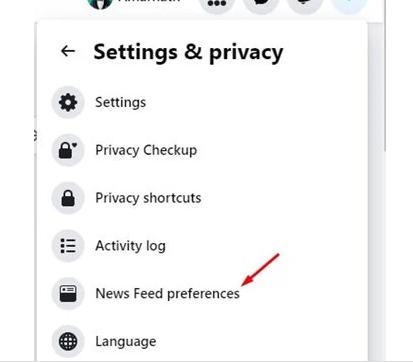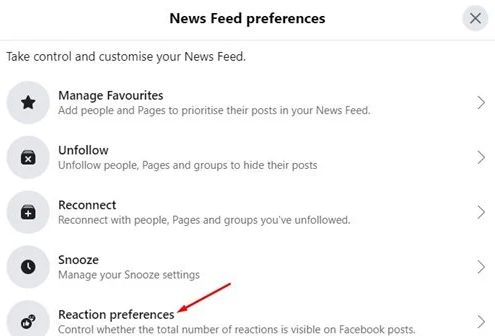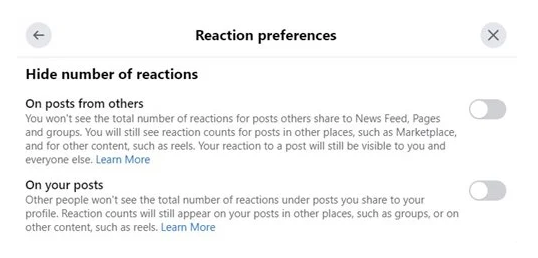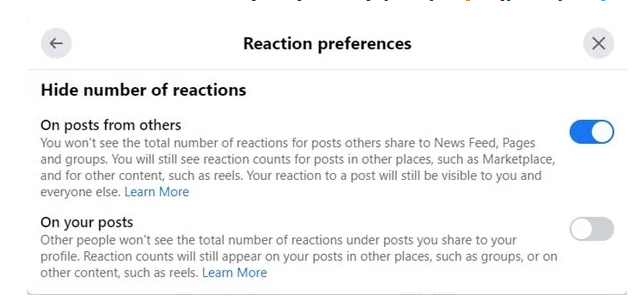如果您还记得,几个月前 Instagram 开始了一项小型全球测试,允许用户隐藏其公开帖子的点赞数。 此外,新设置允许用户隐藏他们 Instagram 帖子上的点赞数。
现在看来,Facebook 也可以使用相同的功能。 在 Facebook 上,您可以单独隐藏自己帖子的点赞数。 此外,您可以隐藏在动态消息中看到的帖子数量。
这意味着 Facebook 现在允许用户隐藏他们的帖子和其他人的帖子的点赞数。 目前,Facebook 为您提供了两种不同的选项来隐藏反应数量。
另请阅读:如何使用 Facebook Messenger
如何在 Facebook 帖子上隐藏点赞
因此,在本文中,我们将分享有关如何在 Facebook 帖子中隐藏点赞数的分步指南。 让我们检查。
الخطوة1。 首先,从任何网络浏览器登录您的 Facebook 帐户。
الخطوةالثانية。 然后,在右上角,点按 下拉箭头 .
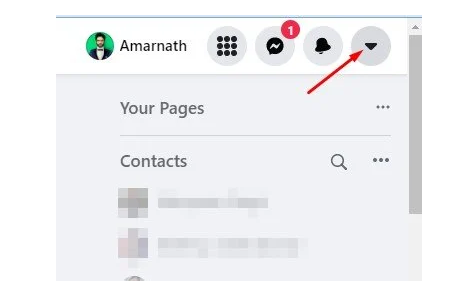
الخطوةالثالثة。 在下拉菜单中,单击一个选项 “设置和隐私” .
الخطوة4。 在展开的菜单中,点击 “新闻提要偏好”
الخطوة5。 在动态消息首选项中,点击一个选项 回复偏好 .
الخطوة6。 在下一页上,您将看到两个选项 - 在其他人和你的帖子中 .
- 如果您想隐藏与您在动态消息中看到的帖子类似的计数,请选择第一个选项。
- 如果您想在自己的帖子中隐藏点赞数,请选择第二个选项。
الخطوة7。 在此示例中,我启用了该选项 “在别人的帖子上” . 这意味着我不会看到其他人在动态消息、页面和组中发布的帖子的反应总数。
这是! 我做完。 这是您可以在 Facebook 帖子中隐藏点赞数的方法。
因此,本指南的全部内容都是关于如何在 Facebook 帖子中隐藏点赞数。 希望这篇文章对你有所帮助! 也请与您的朋友分享。 如果您对此有任何疑问,请在下面的评论框中告诉我们。